İlan
Grubunuzda hiç İnternet bağlantısı olan tek kişi oldunuz mu? PC'nizi veya dizüstü bilgisayarınızı kablosuz bir etkin noktaya kolayca dönüştürebilirsiniz, böylece başkalarının ihtiyaç duydukları zamanlarda İnternet bağlantınızda piggyback yapmasını sağlayabilirsiniz. Kolayca yapılır ve daha iyisi, size yardımcı olacak çok sayıda ücretsiz araçtır.
Windows ayrıca bir Wi-Fi etkin noktası oluşturmak için iki tümleşik yönteme sahiptir. Bunları nasıl kullanacağınızı ve en iyi ücretsiz Wi-Fi Hotspot yazılımlarından bazılarını göstereceğiz. Hadi gidelim!
Yerel Windows Araçları
Aslında Windows sistemlerimizi taşınabilir bir Wi-Fi etkin noktasına dönüştürün Windows'u Wi-Fi Etkin Noktasına Dönüştürün ve İnternet Bağlantınızı PaylaşınBir ağ kablosuyla İnternet bağlantınız var. Bu bağlantıyı diğer cihazlarla kablosuz olarak paylaşabilir misiniz? Windows bilgisayarınızı bir WiFi yönlendirici gibi çalıştırabilir misiniz? Kısacası: Evet! Daha fazla oku bir süre için, ancak sadece değişen derecelerde başarılı oldu ve şimdi bile hala bir miktar İnternet bağlantınızın türüne bağlı.
Windows 10, uygun bir menü girişi ve kolayca değiştirilebilir düğmelerle işlemi kolaylaştırdı. Bununla birlikte, tercih ettiğiniz buysa Komut Satırını da kullanabilirsiniz.
1. Windows 10 Erişim Noktası
Aslında gittim ve 25m Ethernet kablosumu çıkardım Kablosuz ve Karşılaştırması Ethernet: Hangisini Kullanmalı ve Neden?Dünya kablosuz oluyor. Bu, Ethernet için her şeyin bittiği anlamına mı geliyor? Daha fazla oku bu küçük eğitim için. Yönlendiricimden o kadar da uzak değilim, ancak odayı geçebilen tek kişi bu.
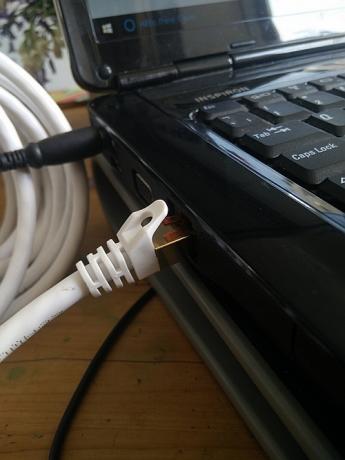
Mevcut bir Wi-Fi bağlantısını kullanarak bir erişim noktası oluşturmaya çalışırsanız, o sistemdeki İnternet'e erişmek için gelen bağlantıyı kullanamazsınız. Ancak, kablolu bir Ethernet bağlantınız varsa, sorun olmaz, doğrudan ağa bağlı olduğunuz için Kablosuz Ağlar Hakkında 10 Genel YanılgıBugün, ağ oluşturmayı ön plana çıkaracağız ve ev Wi-Fi ağınızla ilgili en yaygın 10 yanlış kavramdan bahsedeceğiz. Daha fazla oku .
Basın Windows + Q ve yazın mobil etkin nokta arama çubuğuna girin ve en iyi eşleşmeyi seçin. Alternatif olarak, Ayarlar> Ağ ve İnternet> Mobil erişim noktası. Burada İnternet bağlantınızı nereden paylaşacağınızı seçebilirsiniz. Ayrıca, yukarıda belirtildiği gibi, “Mobil erişim noktası açıldığında bir VPN veya Kablosuz kullanamayacaksınız” notuna dikkat edin.
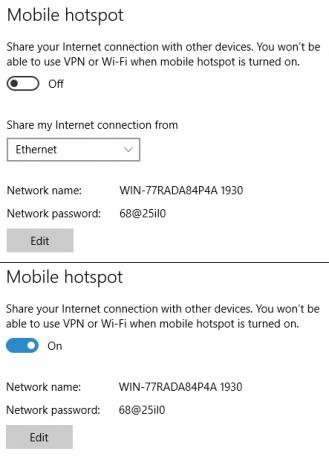
Nereden paylaşmak istediğinizi seçin, ardından bağlantıyı açmak için mobil etkin nokta geçişine basın. Etkin noktaya şimdi en fazla sekiz aygıt bağlanabilir.
2. Komut Satırını Kullanma
Kablolu bir bağlantı kullanarak bir Wi-Fi etkin noktasını etkinleştirmek ve devre dışı bırakmak için Komut Satırını kullanabilirsiniz.
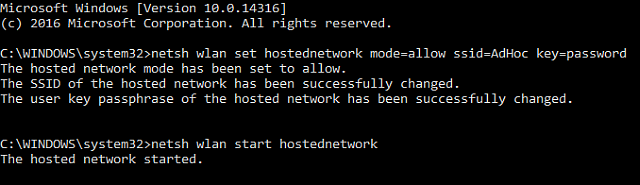
Basın Windows Tuşu + X Başlat düğmesi ayarları menüsünü açmak için Komut İstemi (Yönetici) yeni bir pencere açmak için. Aşağıdaki komutu girin Bilmeniz Gereken 15 Windows Komut İstemi (CMD) KomutuKomut istemi hala güçlü bir Windows aracıdır. İşte her Windows kullanıcısının bilmesi gereken en yararlı CMD komutları. Daha fazla oku SSID ve tuş girişlerini seçtiğiniz ağ adı ve şifreyle değiştirerek:
netsh wlan set hostednetwork mode = allow ssid = AdHoc anahtarı = şifre
Şimdi ağı başlatmak için aşağıdaki komutu çalıştırın:
netsh wlan başlat hostednetwork
Basın Windows + Q, giriş ağ bağlantılarını görüntüle arama çubuğuna girin ve en iyi eşleşmeyi seçin. Ana Ethernet bağlantınıza sağ tıklayın ve Özellikleri, sonra Paylaşım sekmesi. Yanındaki kutuyu tıklayın Diğer İnternet kullanıcılarının bu bilgisayarlar üzerinden bağlanmasına izin ver İnternet bağlantısı, ardından Ev ağı bağlantısı yeni açılan etkin noktanıza getirin ve tamam.
Artık etkin noktayı görebilmeniz ve diğer cihazların ağa bağlanabilmesi gerekir.
3. Toplu İş Dosyası Kullanma
Bu etkin noktayı düzenli olarak kullanacaksanız, işlemi otomatikleştirmek için bir toplu iş dosyası oluşturma Yinelenen Görevleri Otomatikleştirmek için Windows Toplu Dosya Komutları Nasıl KullanılırSıkıcı ve tekrarlayan görevleri sık sık yerine getiriyor musunuz? Bir toplu iş dosyası tam olarak aradığınız şey olabilir. İşlemleri otomatikleştirmek için kullanın. Size bilmeniz gereken komutları göstereceğiz. Daha fazla oku . Yeni bir metin belgesi açın ve aşağıdakileri girin:
@Eko kapalı. CLS. :MENÜ. EKO. EKO………………………………………… EKO. ECHO Görevinizi seçmek için 1, 2 veya 3 düğmesine veya Çıkmak için 4 düğmesine basın. EKO………………………………………… EKO. ECHO 1 - Wifi Paylaşım Özelliklerini Ayarla. ECHO 2 - WiFi Paylaşımını Başlat. ECHO 3 - WiFi Paylaşımını Durdurun. ECHO 4 - Çıkış. EKO. SET / P M = Tip 1, 2, 3 veya 4 yazın, ardından ENTER tuşuna basın: IF% M% == 1 GOTO SET. EĞER% M% == 2 GOTO BAŞLAT. EĞER% M% == 3 GOTO DURDUR. EĞER% M% == 4 GOTO EOF. :AYARLAMAK. netsh wlan set hostednetwork mode = allow ssid = YourSSID anahtarı = Parolanız keyusage = süreklidir. GOTO MENÜSÜ. :BAŞLAT. netsh wlan barındırılan ağı başlat. GOTO MENÜSÜ. :DUR. netsh wlan barındırılan ağı durdurur. GOTO MENÜSÜ
Yine, SSID ve anahtarı istediğiniz gibi değiştirin, ardından metin dosyasını masaüstünüze kaydedin. Şimdi dosya uzantısını değiştirin bir toplu iş dosyası oluşturmak için .txt'den .bat'a Beş Basit Adımda Toplu (BAT) Dosya OluşturmaBu makalede, Windows işletim sistemi için beş basit adımı kullanarak bir toplu iş dosyası oluşturma. Daha fazla oku ve uyarıyı kabul edin. .Txt dosya uzantısını göremezseniz, Windows bilinen gizli dosya türü uzantılarına sahip olabilir Windows 10 Dosya İlişkilerini ve Varsayılan Programları DeğiştirmeVarsayılan programlar doğru dosya türü ilişkilerine bağlıdır. Windows 10'da varsayılan programları ayarlayın ve dosya ilişkilendirmelerini değiştirin. Daha fazla oku .
Bu durumda, Denetim Masası> Klasör Seçeneklerive işaretini kaldırın Bilinen dosya türleri için uzantıları gizle. Bir kez bastığınızda tamam, uzantıya sağ tıklayın> Yeniden adlandırveya yalnızca F2 İstediğiniz dosyada.
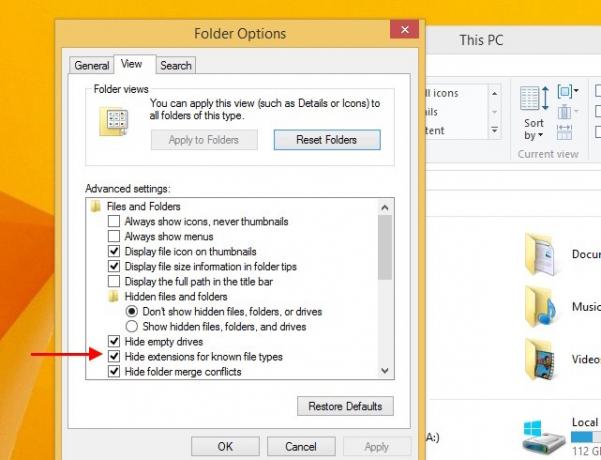
Dosyayı çalıştırmak için çift tıklayın ve ekrandaki talimatları izleyin.
Üçüncü Taraf Yazılımları
Windows 10'un şimdi iyi entegre edilmiş etkin nokta işlevine rağmen, durumunuz için neyin en iyi olduğunu görmek için bazı ücretsiz üçüncü taraf yazılımlarını da denemelisiniz.
Baidu Hotspot, çok popüler olan bazı gelişmiş (ve dolayısıyla premium) özelliklerin Connectify sisteminize ücretsiz olarak. Temel ve gelişmiş özelliklerin mükemmel bir karışımını birleştiren Baidu Hotspot, kutudan çıktığı gibi son derece iyi çalışır, bir dizi cihaza bağlamanın yanı sıra, sıcak nokta.
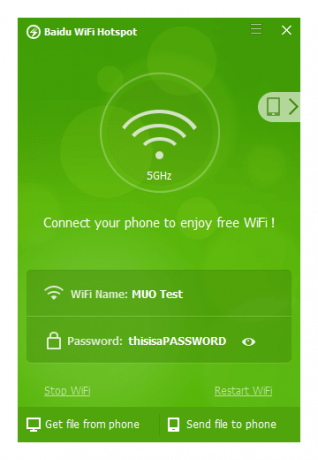
Eklediğim görüntü, Baidu Hotspot, 5 GHz gelen kablosuz ağımı, telefonum bağlıyken sorunsuz bir şekilde mutlu bir şekilde paylaşıyor.
“Connectify Hotspot tüm cihazlarınızı mutlu ediyor” ve gerçekten böyle görünüyor. Kullanacağınız en kolay ve sezgisel Wi-Fi Hotspot yazılımının parçalarından biridir ve günlük kullanıcılar için oldukça güçlü bir çözüm sunar. Kablolu bağlantınızı etkin nokta olarak paylaşabilir ve mevcut kablosuz ağınızı da paylaşabilirsiniz. PRO veya MAX sürümüne yükseltmek isterseniz, 3G veya 4G LTE'yi yakındaki kişilerle de paylaşabilirsiniz.
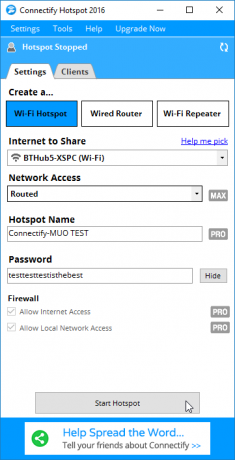
Bu son derece popüler bir seçimdir ve nedenini görmek kolaydır.
Ancak, yazılımda gezinmek ve “yalnızca PRO / MAX kullanıcıları için” toplantı yapmak sinir bozucudur ve yazılımın bariz yeteneklerine rağmen, elde etmeye çalıştığınız şeyden uzaklaşabilir. Connectify'ın Başlangıçta çalışmasını devre dışı bıraktıktan sonra bile, manuel olarak öldürülmesine rağmen iki arka plan işleminin sürekli olarak yeniden başladığını da fark ettim.
Hayattaki pek çok şeyde olduğu gibi, bazen en basit tasarım en iyisidir. Belki değil Hepsinden iyisi, ama Virtual Router Plus, işi neşeli ve hoş olmayan bir tavırla halleder. Bu basitlikten dolayı Virtual Router Plus'ı dahil ediyoruz ve onu da önemli sayıda taraftar kazandı.
Sadece birkaç seçeneğiniz var: etkin noktanızın SSID'sini ve şifresini değiştirme Yönlendiricinizi Ev Ağınızı Gerçekten Güvenli Hale Getirecek Şekilde YapılandırmaVarsayılan yönlendirici ayarları, ağınızı riske atarak serbest yüklenen yabancıların genişlik sıkmalarına ve potansiyel olarak suç işlemesine izin verir. Ağınıza yetkisiz erişimi önlemek için standart yönlendirici ayarlarınızı yapılandırmak için özetimizi kullanın. Daha fazla oku ve durdurup başlatır. Bu kadar. Ama bu işi iyi yapıyor ve hoşuma gidiyor.
Eski hayatında OSToto Hotspot ile karşılaşmış olabilirsiniz, 160WiFi. Büyük isim değişikliği ve ücretli bir uygulamadan ücretsiz olarak geri dönüşün yanı sıra, yazılımın kendisi kullanışlı, nispeten güçlü ve birkaçıyla birlikte geliyor belirli IP'leri doğaçlama ağınızdan kara listeye almak (bunu alın, Keith!) veya etkin noktanın dönmesi için manuel olarak zaman ayarlamak gibi düzgün özellikler kapatır.
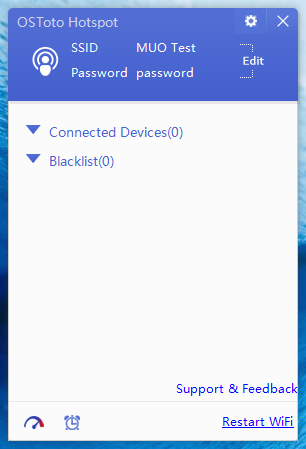
Ücretsiz bir seçenek için, OSToto Hotspot oldukça kapsamlı bir paket sunuyor ve bir kez daha vermenizi tavsiye ederim.
MyPublicWiFi, birçok önemli kutuyu işaretleyen başka bir ücretsiz Wi-Fi Hotspot yaratıcısıdır. Açık, biraz tarihli, ancak sezgisel bir tasarıma sahiptir ve kablolu bağlantıların yanı sıra Wi-Fi, DSL, 3G, HSDPA ve 4G LTE bağlantılarını yakın çevrenizle paylaşabilir.
IP engelleme gibi diğer uygulamaların eksik olduğu bazı kullanışlı gelişmiş özelliklerle birlikte gelir ve ağınıza bağlı olanların ziyaret ettiği ayrı URL'leri daha iyi veya daha da kötüsü. MyPublicWiFi bu listedeki en eski girişlerden biridir, ancak yine de işi son derece iyi yapmaktadır.
Son ücretsiz Wi-Fi Hotspot seçimim mHotspot. Kablolu bağlantınızı kablosuz bir hotspot'a dönüştürmenin yanı sıra, mHotspot bir Wi-Fi tekrarlayıcı görevi görür ve 10 farklı cihazın ağa bağlanmasına izin verir.

Lütfen mHotspot'u yüklerken dikkatli olun, çünkü üçüncü taraf görev çubuklarıyla birlikte gelir ve size kötü zaman vermesi muhtemel olan “uygulamalar” araması yapar. Unchecky'yi yüklemeyi deneyin Herhangi bir sorunu çözmek için en iyi ücretsiz Windows 10 onarım araçlarıSistem sorunları veya haydut ayarlarıyla karşılaşıyorsanız, bilgisayarınızı düzeltmek için bu ücretsiz Windows 10 onarım araçlarını kullanmalısınız. Daha fazla oku , sisteminizi istenmeyen programlardan uzak tutmak için çalışan küçük bir uygulama.
Sen Çok Ateşlisin… Spot
Artık yol boyunca ağ kaynağınızı seçerek tümleşik Windows 10 Wi-Fi Erişim Noktası'na gidebilmeniz gerekir. Her zaman aynı ağ ayarlarını kullanıyorsanız Komut Satırını kullanma ve kendi toplu iş dosyanızı oluşturma seçenekleri de vardır. Bunun yanı sıra, işinize özen gösteren altı araç listeledik ve yol boyunca ekstra işlevler ekledik (elbette Virtual Router Plus hariç!).
En sevdiğiniz Windows Wi-Fi Etkin Nokta aracı nedir? Daha önce listeledik mi? Yoksa parladığımız inanılmaz bir şey mi var? Aşağıda bize bildirin!
Gavin, MUO'nun kıdemli yazarıdır. Ayrıca MakeUseOf'un kripto odaklı kardeş sitesi Blocks Decoded için Editör ve SEO Yöneticisi. Devon'un tepelerinden ve on yıllık profesyonel yazma deneyiminden yağmalanan Dijital Sanat Uygulamaları ile BA (Hons) Çağdaş Yazısı var. Bol miktarda çay içiyor.


